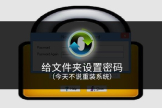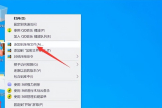怎么给电脑图片文件加密码(电脑文件夹怎么设置密码?)
小编:霸主
更新时间:2022-11-25 14:44
在电脑中,我们经常使用文件夹来储存各种数据,那么你知道怎么为文件夹设置密码吗?

准备工具
文件夹保护3000
操作方法
1、打开文件夹保护3000,点击“保护文件夹”按钮,在弹窗中选择需要设置密码的文件夹,点击“确定”。

或在直接在需要设置密码的文件夹上点击鼠标右键,选择“文件夹保护”。
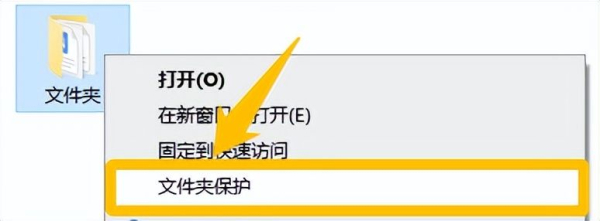
2、在弹窗中,我们点击“加密码”按钮。
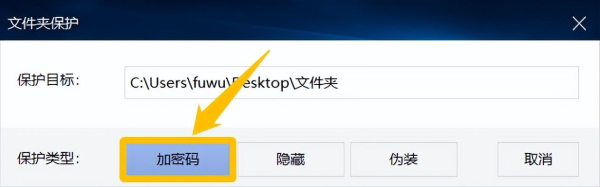
3、在弹窗中设置文件夹密码,点击“确定”即可。
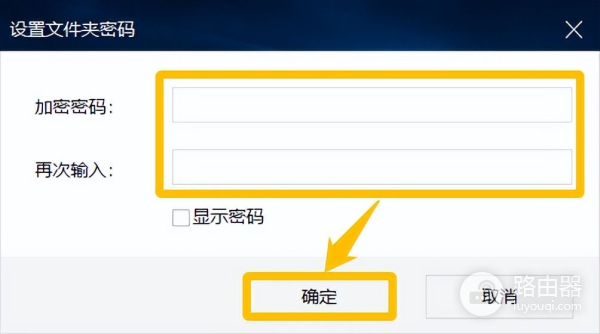
这样文件夹就可以完成加密,在使用文件夹的时候,需要输入正确密码才能打开文件夹。
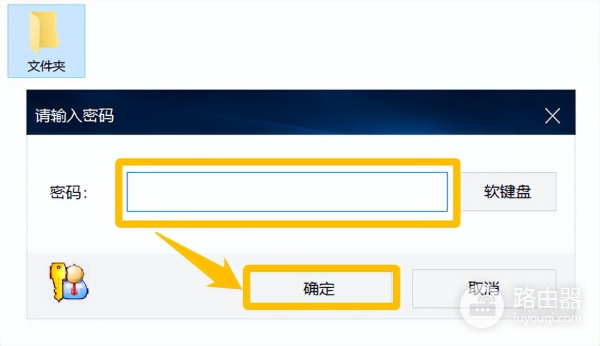
文件夹保护3000除了为文件夹加密码之外,还可以隐藏文件夹和伪装文件夹。
隐藏文件夹后,文件夹会彻底消失,无法通过其他方式找到文件夹,只能通过本软件才能打开或者解除保护。
伪装文件夹后,文件夹的图标和内容都会变成伪装对象的内容,无法查看其中的真实内容,只能通过本软件才能打开或者解除保护。
不论是加密码、隐藏还是伪装,被保护的文件夹在打开使用完毕后,关闭文件夹后都会自动恢复到保护状态,无需再次保护。